En av de mest populära och visuellt slående funktionerna som erbjuds av Tableau är Word Cloud-visualiseringen som låter användarna effektivt representera textdata på ett fängslande och intuitivt sätt.
Tableau Word Clouds ger en visuellt tilltalande och interaktiv representation av textdata där storleken på varje ord motsvarar dess frekvens eller betydelse i datamängden.
Denna handledning utforskar kraften i Tableau Word Clouds och dyker in i deras skapande, anpassning och avancerade tekniker. Oavsett om du är en dataanalytiker, en affärsproffs eller en entusiast som försöker förbättra dina datavisualiseringsfärdigheter, kommer den här guiden att utrusta dig med nödvändig kunskap och verktyg för att låsa upp den fulla potentialen hos Tableaus Word Cloud-funktion.
Vad är Tableau Word Cloud?
Tableau Word Cloud är en datavisualiseringsfunktion som tillhandahålls av Tableau, en kraftfull och allmänt använd plattform för affärsintelligens och analys. Word Cloud-visualiseringen låter användarna representera textdata på ett visuellt övertygande och intuitivt sätt. Den visar orden som grafiska element, med storleken på varje ord som motsvarar dess frekvens eller betydelse i datasetet.
I ett Tableau Word Cloud analyseras textdata och de vanligast förekommande orden visas tydligt med större teckenstorlekar, medan mindre frekventa ord visas mindre. Denna visuella representation hjälper användarna att snabbt identifiera mönster, trender och nyckelteman i data.
Tableau tillhandahåller olika anpassningsalternativ för Word Clouds som låter användarna justera utseendet som teckensnittsstil, färgpalett och orientering för att passa deras visualiseringsmål. Dessutom kan användare definiera viktningen av ord baserat på olika kriterier som betydelse eller relevans för att betona de specifika aspekterna av data.
Ordmoln skapade i Tableau kan vara interaktiva som gör det möjligt för användarna att utforska och interagera med data. Om du till exempel håller muspekaren över ett ord kan det avslöja ytterligare information, eller genom att aktivera filtren kan användarna uppdatera Word Cloud baserat på valda kriterier dynamiskt.
Tableau Word Clouds hittar applikationer inom olika domäner som sentimentanalys, analys av kundfeedback, övervakning av sociala medier och textutvinning. De är särskilt effektiva för att visuellt sammanfatta och kommunicera textinformation som gör det möjligt för användarna att få insikter och fatta datadrivna beslut mer effektivt.
Steg-för-steg-guide om hur du skapar Tableau World Cloud
Tableau ger en enkel process för att skapa ett grundläggande Word Cloud. Därifrån kan du släppa loss din kreativitet för att anpassa den efter dina preferenser och kraven i din analys.
Det är dock viktigt att notera att Tableau inte tillhandahåller en inbyggd Word Cloud-diagramtyp. Istället kan Word Cloud-visualiseringen skapas med en kombination av Tableaus textfunktionalitet och anpassningar.
Här är ett exempel på ett beräknat fält som kan användas för att skapa ett grundläggande Word Cloud i Tableau:
Steg 1: Skapa ett beräknat fält
Gå till kalkylbladet eller instrumentpanelen där du vill skapa Word Cloud.
Högerklicka i rutan 'Data' och välj 'Skapa beräknat fält'.
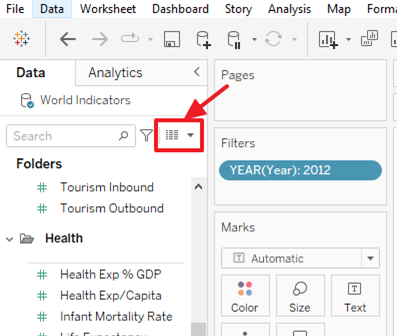
Namnge det beräknade fältet, t.ex. 'Word Cloud 1'.
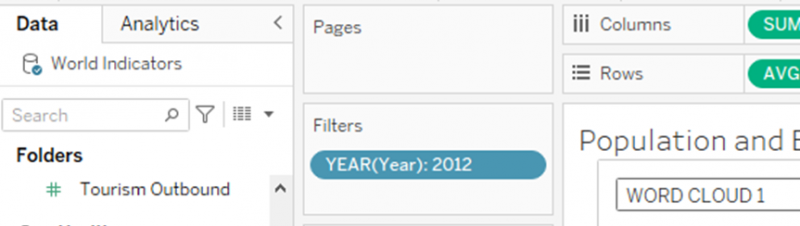
Använd följande formel för att skapa det beräknade fältet:
{ FAST [ Textfält ] : COUNT ( [ Textfält ] ) }
Vi modifierar det tidigare kodavsnittet så att det inkluderar de dimensioner och mått som vi inkluderar i vårt Word Cloud. Tryck på 'OK' när du är klar. Se följande bild:
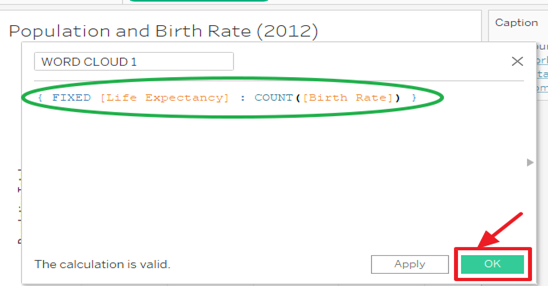
Steg 2: Lägg till det beräknade fältet i visualiseringen
Dra och släpp det nyskapade beräknade fältet ('Word Cloud1') till 'Text'-hyllan i Tableau.
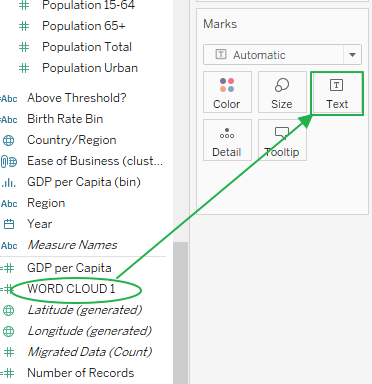
Tableau genererar automatiskt en textbaserad visualisering där varje ords storlek är proportionell mot dess frekvens i datamängden.
Steg 3: Anpassa Word Cloud Visualization
- Justera teckensnitt, färg och layout för Word Cloud genom att ändra textegenskaperna i Tableau.
- Utforska ytterligare anpassningsalternativ för att förbättra Word Clouds visuella tilltalande och läsbarhet.
Det är värt att notera att exemplet skapar ett grundläggande Word Cloud, men du kan ytterligare förfina och anpassa visualiseringen baserat på dina specifika krav. Du kan utforska ytterligare beräkningar, filter eller interaktioner för att förbättra interaktiviteten och insikterna som erbjuds av Word Cloud.
Utöver det tidigare tillvägagångssättet finns det även tredjeparts Tableau-tillägg eller plugins tillgängliga som ger mer avancerade Word Cloud-funktioner. Dessa tillägg kan erbjuda ytterligare funktioner, anpassningsalternativ och integration med externa textanalysverktyg.
Slutsats
Denna handledning utrustar dig med nödvändiga kunskaper och färdigheter för att skapa fängslande Tableau-ordmoln. Genom att utnyttja kraften i visualisering av textdata kan du avslöja de dolda insikterna, identifiera mönstren och kommunicera dina resultat effektivt. Kom ihåg att förbehandla dina data, anpassa utseendet och viktningen av ord och utforska de avancerade teknikerna för att maximera effekten av dina ordmoln.